Chcete vytvořit vlastní stránku ve WordPressu?
Vlastní stránka vám umožní použít jiné rozložení než vaše běžné stránky ve WordPressu. Mnoho webů WordPress má vlastní rozložení stránek pro své prodejní stránky, vstupní stránky, stránky webinářů a další.
V tomto článku vám ukážeme, jak snadno vytvořit vlastní stránku ve WordPressu krok za krokem.
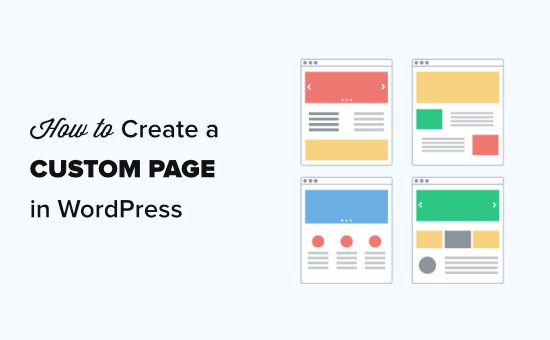
Porozumění vlastním stránkám ve WordPressu
Ve výchozím nastavení WordPress umožňuje vytvářet příspěvky a stránky.
Vaše téma WordPress řídí vzhled vašich stránek pomocí souboru šablony s názvem page.php.
Tento soubor šablony ovlivňuje všechny jednotlivé stránky, které používáte vytvářejte ve WordPressu.
Jak však již víte, ne všechny stránky jsou stejné. Můžete například vytvořit vstupní stránku, která vypadá zcela odlišně od vašich běžných webových stránek.
Vytvoření vlastní stránky ve WordPressu v minulosti znamenalo kódování vaší vlastní šablony pomocí HTML, CSS a PHP. Této metodě se budeme věnovat, ale nedoporučujeme ji pro začátečníky.
Místo toho doporučujeme k vytvoření vlastní stránky použít SeedProd nebo jiný plugin pro tvorbu stránek. Jednoduše použijte tyto rychlé odkazy a přejděte přímo k různým metodám.
- Vytvoření vlastní stránky v WordPress pomocí SeedProd (doporučeno)
- Vytvoření vlastní stránky pomocí nástroje Beaver Builder na WordPressu
- Ruční vytvoření vlastní šablony stránky na WordPressu.
Vytvoření vlastní stránky na WordPress pomocí SeedProd
SeedProd je nejlepší drag and drop page builder pro WordPress. Dodává se s více než 100 profesionálně navrženými šablonami, které můžete použít jako základ své stránky.
Alternativně můžete vytvořit zcela vlastní stránku WordPress bez psaní jakéhokoli kódu pomocí jejich přetažení & drop builder.
SeedProd je navržen tak, aby se snadno používal i pro úplné začátečníky. Má však také pokročilé možnosti, které vám umožňují vytvářet vizuálně ohromující stránky, které zaujmou návštěvníky a zvýší počet konverzí.
Nejprve musíte nainstalovat a aktivovat plugin SeedProd. Další informace najdete v našem podrobném průvodci instalací pluginu WordPress.
Poznámka: K dispozici je také bezplatná verze pluginu SeedProd. V našem příkladu však budeme používat verzi Pro, protože má mnoho výkonných funkcí.
Po aktivaci by se měla zobrazit uvítací stránka. Zde musíte zadat svůj licenční klíč a kliknout na tlačítko „Ověřit klíč“. Licenční klíč najdete v oblasti svého účtu na webu SeedProd.
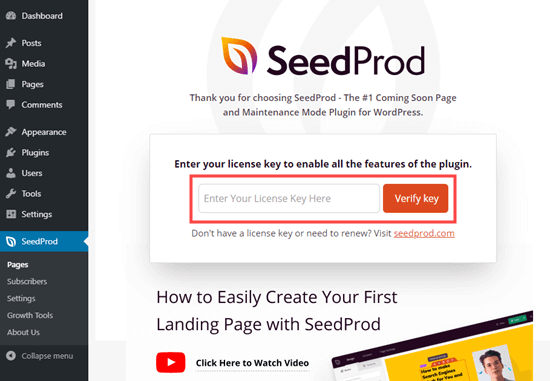
Dále přejděte na stránky SeedProd ve vašem Správce WordPress. Potom jednoduše klikněte na tlačítko „Vytvořit novou vstupní stránku“.
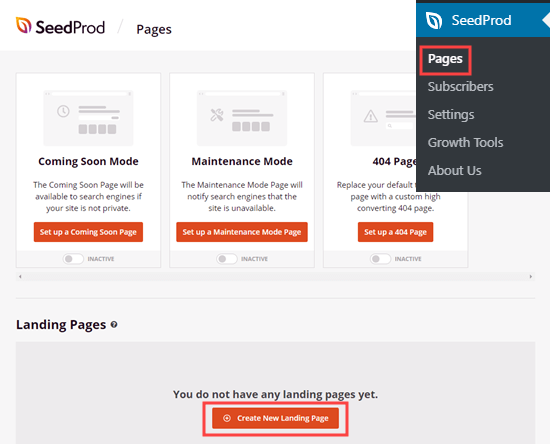
Dále budete vyzváni k výběru šablonu. Můžete je filtrovat a vyhledat šablony pro typ stránky, kterou vytváříte. Pokud chcete začít úplně od začátku, jednoduše použijte prázdnou šablonu.
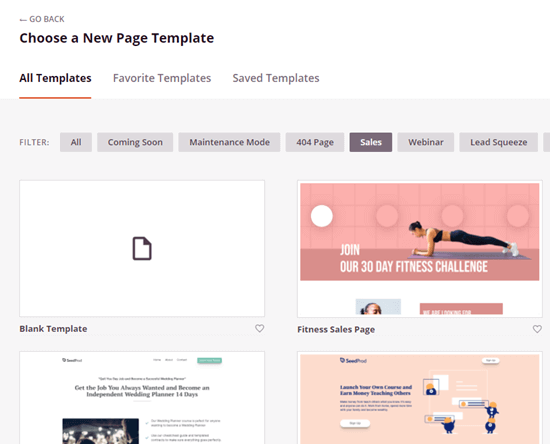
Kvůli tomuto výukovému programu použijeme šablonu „Stránka prodeje kurzu“.
Budete vyzváni, abyste své stránce dali název a nastavili URL. Poté pokračujte a klikněte na tlačítko „Uložit a začít upravovat stránku“.
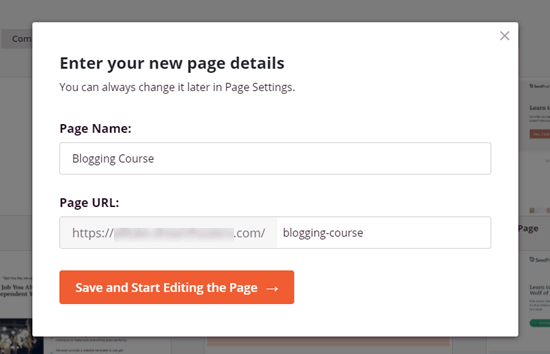
Šablona kterou jste vybrali, se nyní načte v nástroji pro tvorbu stránek SeedProd.
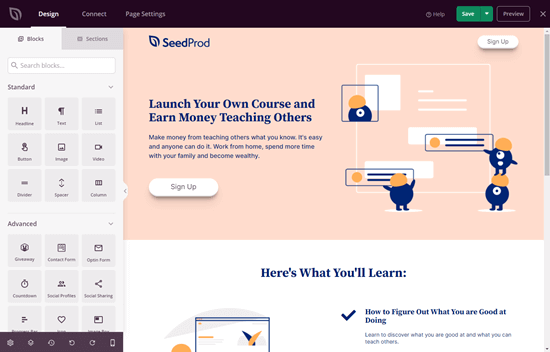
Chcete-li v šabloně cokoli změnit, jednoduše na ni klikněte. Je snadné měnit text přímo v PA ge stavitel sám. Zde například upravujeme nadpis stránky.
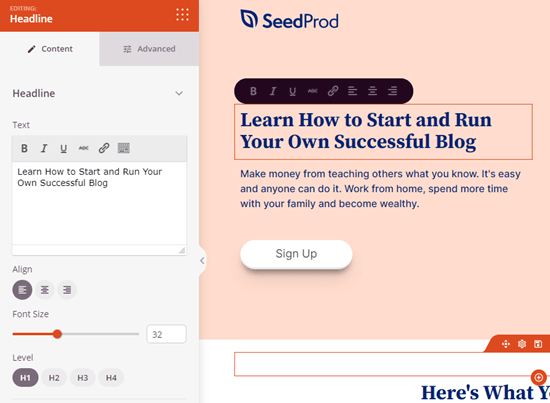
Můžete formátovat text, změnit zarovnání, přidat odkazy, a další.
Je také snadné upravovat obrázky pomocí nástroje pro tvorbu stránek SeedProd. Jednoduše klikněte na obrázek, který chcete změnit.
V tomto příkladu jsme nahradili výchozí obrázek v horní části stránky vlastním obrázkem.
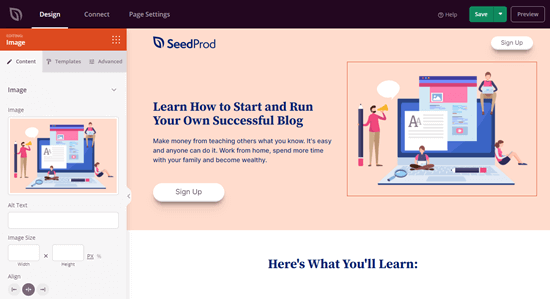
Pokračujte a měňte vše, co chcete, jednoduchým kliknutím. Tím se otevře editační podokno na levé straně stránky.
Chcete-li na stránku přidat nové bloky (prvky), jednoduše klikněte na kartu Návrh v horní části stránky. Stačí si vybrat libovolný standardní nebo pokročilý blok a jednoduše jej přetáhnout na místo na své stránce.
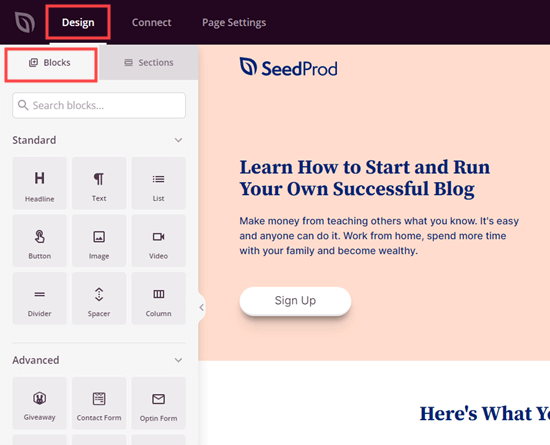
Po přidání bloku na něj stačí kliknout a upravit jej. Zde jsme na naši stránku přidali blok seznamu.
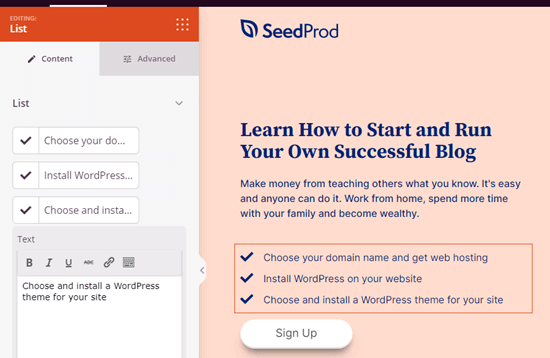
Pokud v jakémkoli okamžiku uděláte chybu nebo změníte mysli, neboj se. Jednoduše klikněte na tlačítko „Zpět“ ve spodní části stránky, čímž zvrátíte, co jste provedli.

Naleznete také Tlačítko Znovu, historie revizí, navigace rozvržení, mobilní náhled a globální nastavení stránky zde.
Jakmile jste se svou vlastní stránkou spokojeni, je čas ji zobrazit nebo publikovat.Chcete-li stránku publikovat, nejprve klikněte na rozevírací šipku vedle tlačítka Uložit v horní části obrazovky. Poté vyberte možnost Publikovat.
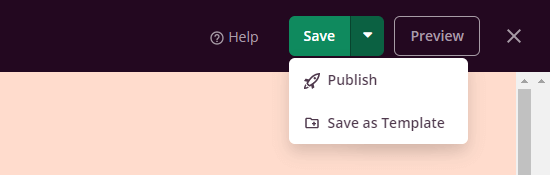
Zobrazí se zpráva s oznámením, že vaše stránka byla publikována. Chcete-li to ihned vyzkoušet, jednoduše klikněte na tlačítko „Zobrazit živou stránku“.
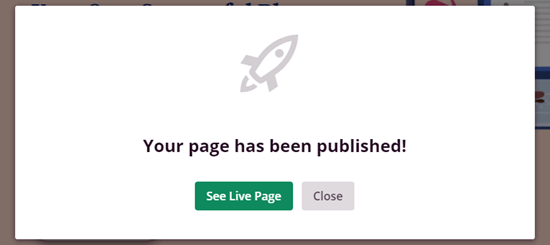
Chcete-li upravit vlastní stránku kdykoli v budoucnu jednoduše přejděte na stránku SeedProd „Stránky ve vašem administrátorovi WordPressu.
Uložená stránka by se měla zobrazit v seznamu vstupních stránek. Chcete-li ji upravit, jednoduše klikněte na její název.
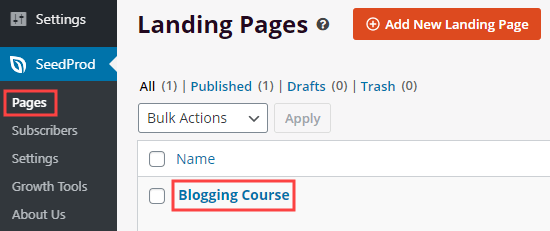
Výhodou použití SeedProd oproti jakémukoli jinému nástroji pro tvorbu stránek ve WordPressu je to, že váš web nezpomalí. SeedProd je nejrychlejší nástroj pro tvorbu stránek, a umožňuje vám vytvořit zcela vlastní rozvržení stránky, které je nezávislé na vašem designu motivu, takže můžete mít vlastní záhlaví, zápatí atd.
Použití nástroje Beaver Builder k vytvoření vlastní stránky ve WordPressu
Beaver Builder je populární a dobře zavedený nástroj pro vytváření stránek typu drag and drop pro WordPress.
Můžete jej použít ke snadnému vytváření vlastních stránek na vašem webu nebo blogu. Doporučujeme používat plnou verzi nástroje Beaver Builder . K dispozici je také bezplatná verze Beaver Bui Je k dispozici s omezenými funkcemi.
Nejprve je třeba nainstalovat a aktivovat plugin Beaver Builder. Další informace najdete v našem podrobném průvodci instalací pluginu WordPress.
Po aktivaci se zobrazí uvítací obrazovka nástroje Beaver Builder. Jednoduše klikněte na kartu Licence a zadejte svůj licenční klíč. Najdete jej v oblasti svého účtu na webu Beaver Builder.
Nezapomeňte kliknout na tlačítko „Uložit licenční klíč“, abyste uložili licenční klíč.
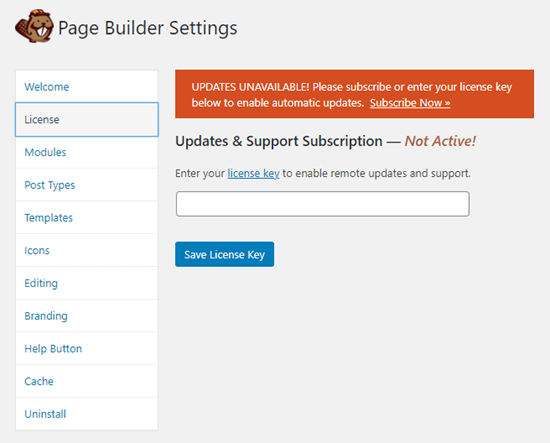
Chcete-li použít nástroj Beaver Builder, přejděte na stránku „Přidat nový ve vašem administrátorovi WordPress a vytvořte novou stránku. Poté klikněte na tlačítko„ Spustit nástroj Beaver Builder “.
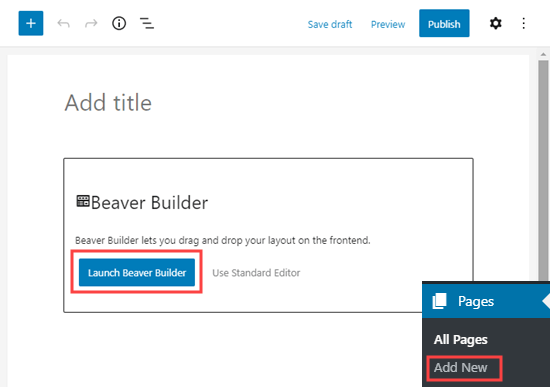
Poté se otevře editor Beaver Builder. K vytvoření stránky je třeba přidat řádky a moduly. Jednoduše klikněte na prvek, který chcete použít, a přetáhněte jej na svou stránku.
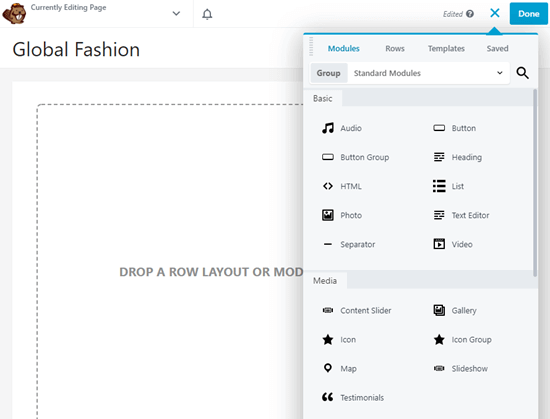
Alternativně můžete začít se šablonou. Pokračujte a klikněte na kartu Šablony, poté vyberte šablonu, kterou chcete použít.
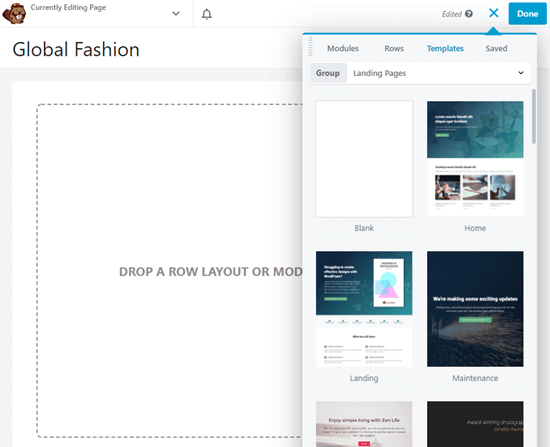
Poté můžete kliknout na libovolnou část šablony a změnit to. Můžete například změnit text, obrázky, barvy atd.
Zde upravujeme záhlaví stránky. Proces úprav Beaver Builderu není tak plynulý jako SeedPr od, protože musíte zadat text do samostatného vyskakovacího pole.

Jakmile dokončíte změny v stránku, jednoduše klikněte na tlačítko Hotovo vpravo nahoře. Poté budete moci svůj příspěvek uložit nebo publikovat.
![]()
Ruční vytvoření vlastní šablony stránky
Pokud nechcete používat plugin, můžete si na WordPressu vytvořit vlastní šablonu stránky ručně.
Poznámka editora: Je naprosto v pořádku, když na vašem webu WordPress běží mnoho pluginů. Podívejte se na náš příspěvek o tom, kolik pluginů WordPress byste měli nainstalovat, pokud se obáváte, že budete mít příliš mnoho pluginů.
Nejprve musíte ve svém počítači otevřít editor prostého textu, jako je Poznámkový blok. Do prázdného souboru přidejte tento řádek kódu nahoře:
<?php /* Template Name: CustomPageT1 */ ?>
Tento kód jednoduše řekne WordPress, že se jedná o soubor šablony, a měl by být rozpoznán jako CustomPageT1. Svou šablonu můžete pojmenovat, kamkoli chcete, pokud vám to dává smysl.
Jakmile přidáte kód, uložte soubor na plochu jako custompaget1.php.
Pokračujte a uložte soubor s libovolným názvem, ujistěte se, že končí příponou .php.
K tomu v dalším kroku se budete muset připojit k hostitelskému účtu WordPress pomocí klienta FTP.
Po připojení přejděte do aktuálního motivu nebo do podřízené složky motivů. Najdete jej v adresáři /wp-content/themes/. Dále nahrajte svůj vlastní soubor šablony stránky do svého motivu.
Nyní se musíte přihlásit do administrátorské oblasti WordPress, abyste mohli vytvořit novou stránku nebo upravit existující.
Na stránce obrazovce úprav přejděte dolů do části „Atributy stránky“. Zobrazí se rozevírací nabídka Šablona. Kliknutím na ni můžete vybrat šablonu, kterou jste právě vytvořili.
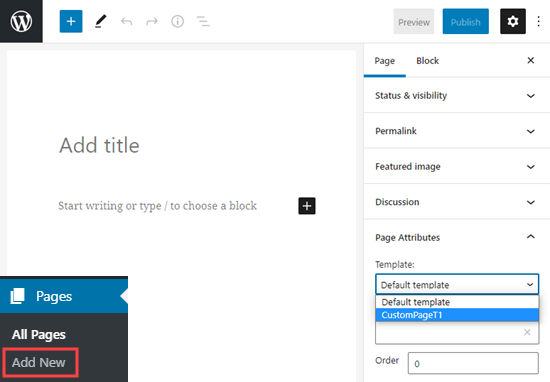
Pokud vyberete novou šablonu a přejdete na tuto stránku právě teď na vašem webu uvidíte prázdnou stránku. Je to proto, že vaše šablona je prázdná a neříká WordPressu, co má zobrazit.
Nebojte se, ukážeme vám, jak snadno upravit vlastní šablonu stránky.
Úpravy vaší vlastní Šablona stránky
Vaše vlastní šablona stránky je jako každý jiný soubor motivu ve WordPressu. Do tohoto souboru můžete přidat jakýkoli HTML, tag šablony nebo kód PHP.
Nejjednodušší způsob, jak začít s vlastní stránkou, je zkopírovat stávající šablonu stránky poskytnutou vaším motivem.
Otevřete klienta FTP a přejděte do složky motivů. Zde najdete soubor s názvem page.php. Tento soubor si musíte stáhnout do počítače.
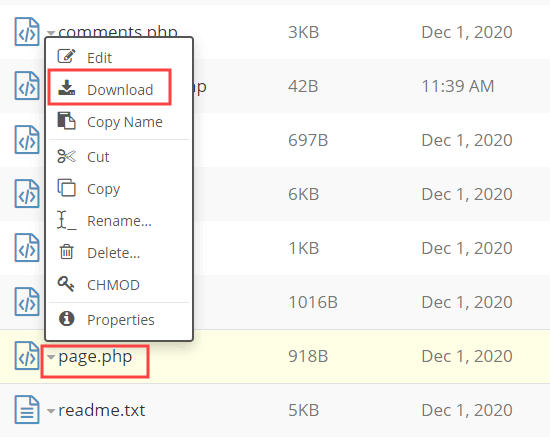
Otevřete soubor page.php v prostém textovém editoru, jako je Poznámkový blok, a zkopírujte veškerý jeho obsah kromě části záhlaví.
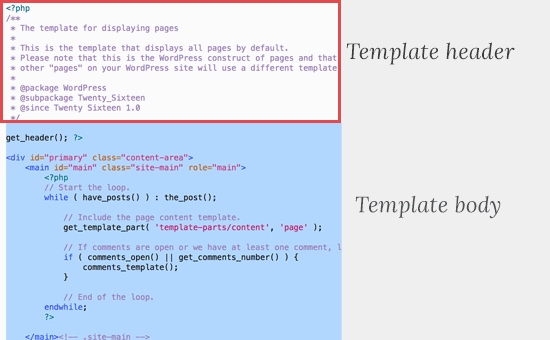
Část záhlaví je část s komentářem v horní části souboru . Nekopírujeme to, protože naše vlastní šablona stránky ji již má.
Nyní musíte otevřít soubor vlastní šablony stránky a vložit veškerý kód, který jste zkopírovali na konec.
Váš vlastní soubor stránky by teď vypadal nějak takto:
Jednoduše uložte soubor šablony vlastní stránky a nahrajte jej zpět do složky motivů pomocí FTP.
Nyní můžete stránku navštívit vytvořili jste pomocí vlastní šablony stránky. Mělo by to vypadat přesně jako vaše ostatní stránky ve WordPressu.
Dále pokračujte v úpravách vlastního souboru šablony stránky. Můžete jej libovolně upravit. Postranní panel můžete například odebrat odstraněním řádku, který začíná <?php get_sidebar.
Můžete také přidat vlastní kód PHP nebo přidat jakýkoli jiný požadovaný HTML.
Chcete-li přidat skutečný obsah své stránky, jednoduše ji upravte jako obvykle ve WordPressu.
Můžete také nechat oblast obsahu v editoru stránky zcela prázdnou a přidat vlastní obsah přímo do šablony stránky. Tímto způsobem se obsah, který přidáte, zobrazí na všech stránkách pomocí vlastní šablony.
Doufáme, že vám tento článek pomohl přidat vlastní stránku ve WordPressu. Můžete také navštívit našeho průvodce nejdůležitějšími typy stránek WordPress, který by měl mít každý web, a náš seznam nezbytných pluginů WordPress pro všechny weby.
Pokud se vám tento článek líbil, pak prosím přihlaste se k odběru našeho kanálu YouTube pro videonávody WordPress. Najdete nás také na Twitteru a Facebooku.